Как настроить CI/CD пайплайн с Git и Jenkins: Пошаговое руководство для начинающих
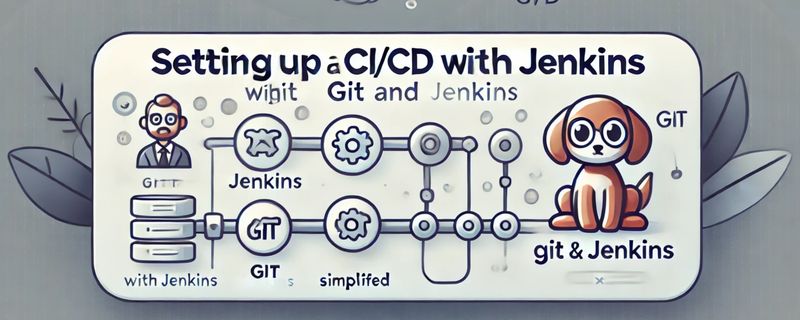
Введение
CI/CD (Continuous Integration / Continuous Deployment) — это практика, позволяющая автоматизировать процесс разработки и доставки программного обеспечения. Git используется для контроля версий, а Jenkins помогает автоматизировать задачи сборки, тестирования и развёртывания. В этой статье мы разберёмся, как связать Git и Jenkins для создания пайплайна, который ускорит и упростит ваш процесс разработки.
Шаг 1: Подготовка к настройке
- Установите Git
Убедитесь, что на вашем сервере установлена последняя версия Git. Если у вас её нет, установите её командой:sudo apt update
sudo apt install git
- Установите Jenkins
Скачайте и установите Jenkins на вашем сервере. Например, на Ubuntu это можно сделать так:wget -q -O - https://pkg.jenkins.io/debian/jenkins.io.key | sudo apt-key add -
sudo sh -c 'echo deb http://pkg.jenkins.io/debian-stable binary/ > /etc/apt/sources.list.d/jenkins.list'
sudo apt update
sudo apt install jenkins
Шаг 2: Настройка Jenkins
- Запуск Jenkins
После установки, запустите Jenkins командой:sudo systemctl start jenkins
- Доступ к Jenkins Dashboard
В браузере откройте http://<ваш_сервер>:8080, чтобы войти в Jenkins. Во время первого входа вам будет предложено ввести административный пароль, который можно найти в файле /var/lib/jenkins/secrets/initialAdminPassword. - Создание пользователя
Следуйте инструкциям для создания нового пользователя и установки рекомендованных плагинов.
Шаг 3: Интеграция с Git
- Настройка репозитория Git
Определите, с каким репозиторием Git вы хотите работать. Важно, чтобы Jenkins имел доступ к этому репозиторию (например, используя SSH-ключи или доступ через HTTPS). - Добавление проекта в Jenkins
В Jenkins перейдите в раздел "New Item" и создайте новый проект, выбрав Freestyle Project (или Pipeline, если вы используете кодовый подход для пайплайна). - Подключение репозитория Git к Jenkins
В настройках проекта укажите URL репозитория и, если требуется, добавьте учетные данные для доступа.
Шаг 4: Создание CI/CD пайплайна
- Настройка триггеров для сборки
В разделе "Build Triggers" укажите, что сборка должна запускаться автоматически, например, при каждом коммите в репозиторий. Это можно сделать с помощью параметра "Poll SCM" (опрос репозитория) или с использованием вебхуков. - Добавление шагов сборки и тестирования
В разделе "Build" укажите команды для сборки и тестирования приложения. Например, если у вас проект на Java и Maven, команда будет выглядеть так:mvn clean install
- Настройка развертывания (CD)
Чтобы добавить этап развертывания, используйте плагины, такие как SSH или FTP, для отправки собранного артефакта на сервер. Если у вас контейнеризированное приложение, настройте Jenkins для выполнения команд Docker для развертывания образа.
Шаг 5: Использование Jenkins Pipeline (Кодовый подход)
- Создание файла Jenkinsfile
В корне проекта создайте файл Jenkinsfile, в котором будет описана логика пайплайна. Пример простого пайплайна:pipeline {
agent any
stages {
stage('Checkout') {
steps {
git 'https://github.com/your-repository-url.git'
}
}
stage('Build') {
steps {
sh 'mvn clean install'
}
}
stage('Test') {
steps {
sh 'mvn test'
}
}
stage('Deploy') {
steps {
sh 'scp target/your-app.jar user@server:/path/to/deploy'
}
}
}
}
- Добавление Jenkinsfile в проект
После создания файла Jenkinsfile закоммитьте его в репозиторий. Это позволит Jenkins автоматически распознать его и использовать для сборок. - Запуск пайплайна
Вернитесь в Jenkins и запустите сборку. Jenkins прочитает Jenkinsfile и выполнит указанные шаги.
Шаг 6: Мониторинг и управление пайплайном
- Просмотр журналов сборки
В интерфейсе Jenkins вы можете наблюдать за процессом сборки и развертывания, отслеживать ошибки и смотреть логи. - Настройка уведомлений
Для удобства настройте уведомления через email или мессенджеры (например, Slack), чтобы получать оповещения о статусе сборок.
Заключение
Теперь ваш CI/CD пайплайн настроен и готов к использованию. С помощью Git и Jenkins вы автоматизировали задачи интеграции и развёртывания, что ускоряет процесс разработки, повышает надёжность и минимизирует вероятность ошибок.

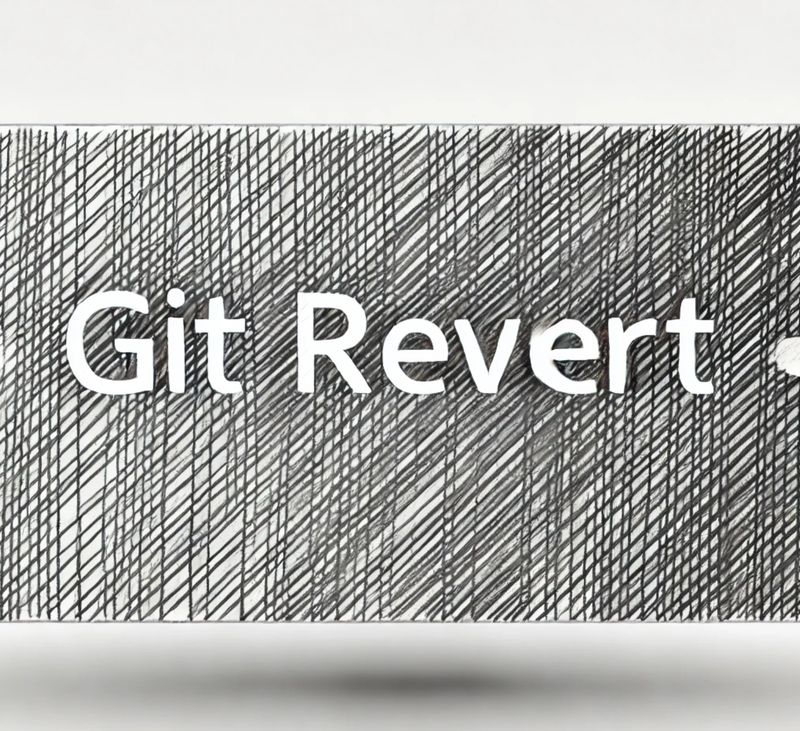
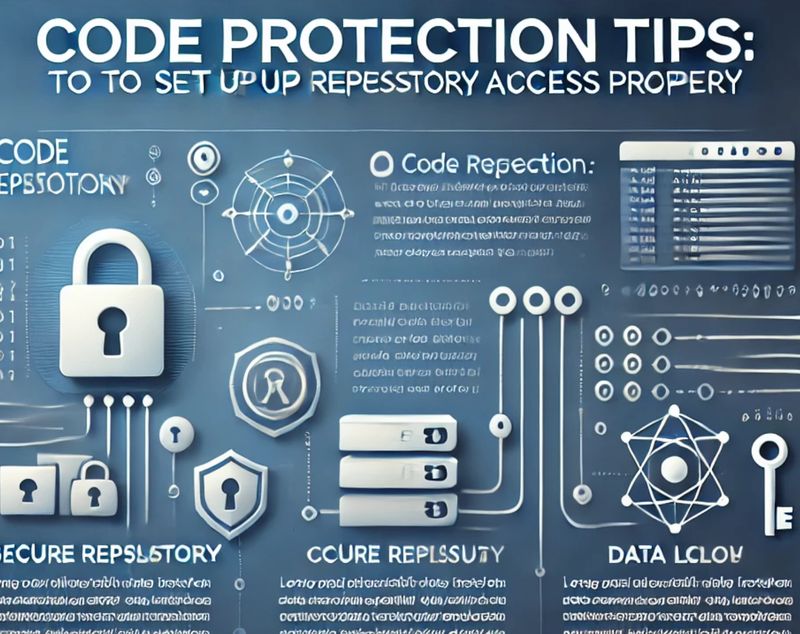
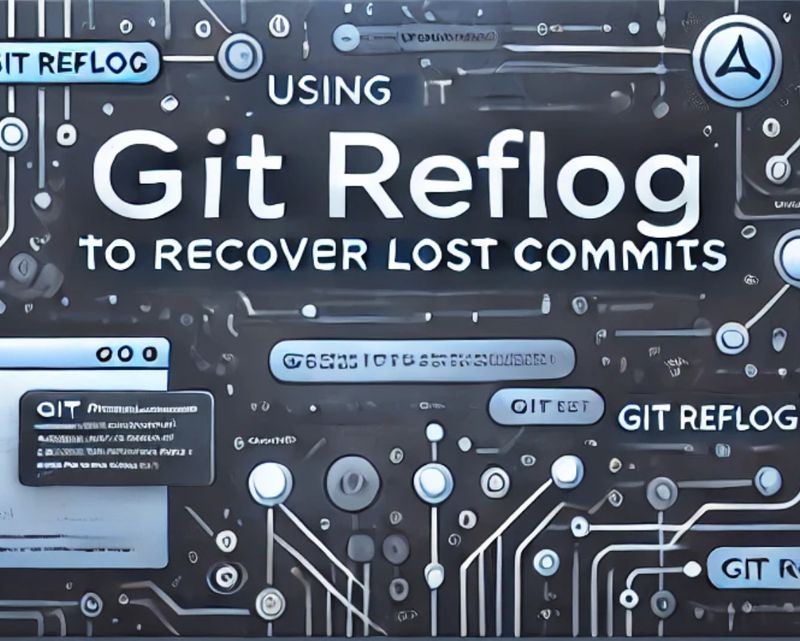
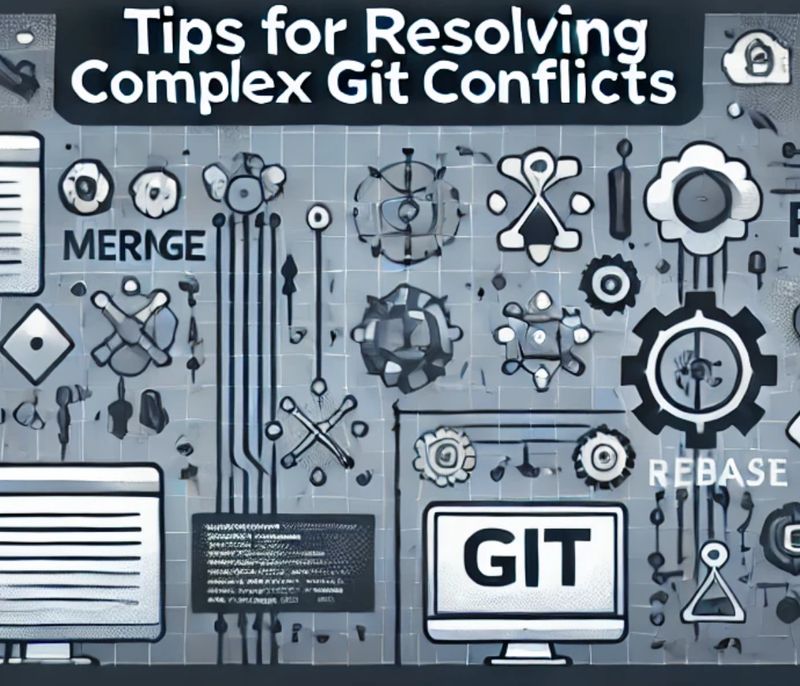
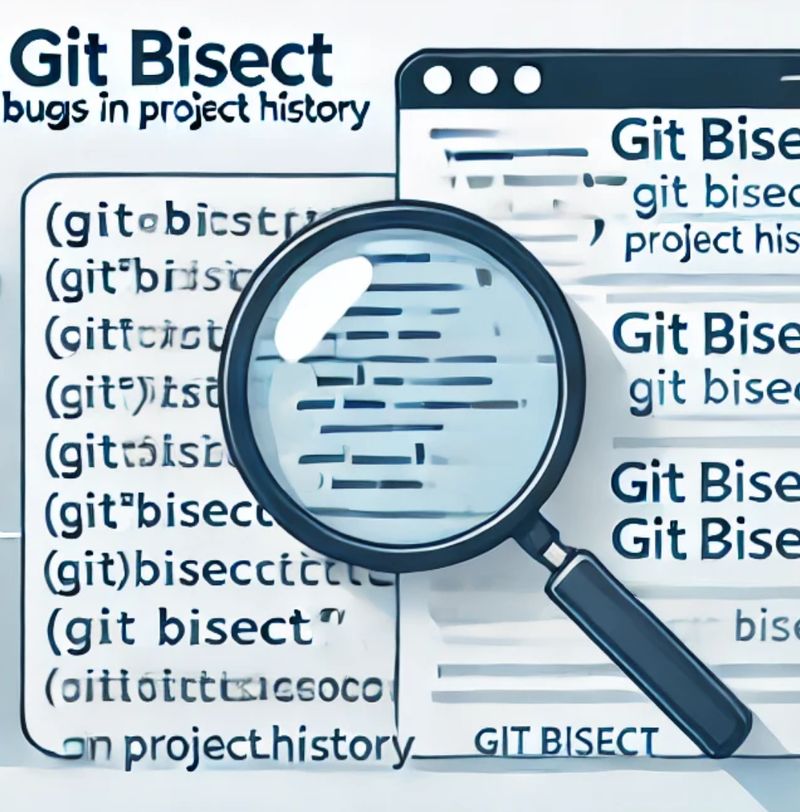
Комментарии